Cosa posso fare se il mio iDevice non riesce a connettersi?
Se il programma non è in grado di riconoscere il tuo iPhone, iPad o iPod, o il tuo dispositivo iOS non riesce a connettersi, risolvi il problema e prova a collegarlo di nuovo con i seguenti suggerimenti.
Parte 1. Cosa fare se l'iDevice è connesso ma non può essere riconosciuto?
Parte 2. L'ultimo iTunes installato ma non è ancora riuscito a riconoscere iDevice?
Parte 3. Contattaci per ulteriore assistenza
Parte 1. Cosa fare se l'iDevice è connesso ma non può essere riconosciuto?
Se non sei sicuro di quale potrebbe essere la causa per rendere il tuo dispositivo iOS irriconoscibile dal programma, puoi controllare il file seguendo i possibili motivi e le relative soluzioni una per una per garantire che il tuo iDevice possa essere riconosciuto con successo.
1.1 Possibili motivi per causare un iDevice non riconosciuto
Se il tuo dispositivo iOS non viene riconosciuto dal programma, i motivi potrebbero essere i seguenti:
(1) Il cavo USB o la porta USB non funzionano correttamente, quindi l'iDevice non può connettersi al computer.
(2) Non hai toccato l'opzione "Fidati" su iDevice per autorizzare questo computer quando "Fidati di questo" Computer" viene visualizzato.
(3) La versione iOS è inferiore a iOS 4.0 e il programma non la supporta.
(4) La connessione tra il dispositivo e il computer è scarsa, quindi la connessione non è stabile.
(5) Il servizio Apple Mobile Device non è stato avviato sul computer.
(6) A volte il software antivirus può limitare la funzionalità del programma.
(7) Il tuo iDevice non può essere riconosciuto da iTunes o Apple Music.
1.2 Soluzioni corrispondenti per rendere riconoscibile il tuo iDevice
(1) Se il cavo USB o la porta USB non funzionano correttamente, provare un altro cavo USB o una porta USB invece.
(2) Quando il programma ti ricorda di toccare l'opzione "Fidati" sul tuo iDevice, per favore sblocca il tuo dispositivo iOS con una password o un'impronta digitale, quindi tocca l'opzione "Fidati" sul tuo iDevice per collegarlo.

Se hai erroneamente toccato l'opzione "Non fidarti" o non riesci a vedere "Fidati di questo computer" popup sul tuo dispositivo, scollega e ricollega il dispositivo per mostrare nuovamente il popup e tocca "Fidati" opzione. Per maggiori informazioni, consulta come per fidarsi o meno di questo computer su iPhone/iPad.

(3) Se la tua versione iOS è inferiore a iOS 4.0, puoi scaricare la versione precedente del programma da provare (i vecchi iPod sono supportati):
WindowsVersione : https://www.coolmuster.com/downloads/cool-iii2pc-transfer.exe
Versione Mac: https://www.coolmuster.com/downloads/cool-iii2mac-transfer.dmg
Dopo averlo provato, se hai riscontrato qualche problema con il codice di licenza, contattaci via e-mail per sostituirlo esso: support@coolmuster.com.
Per controllare la versione iOS del tuo iDevice, tocca "Impostazioni" > "Generale" > "Informazioni" > "Versione" sul tuo dispositivo iOS.
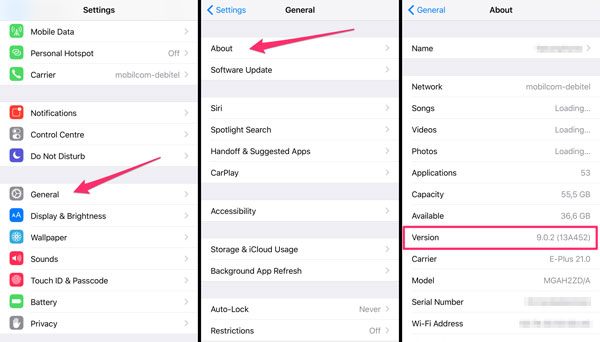
Oppure puoi aggiornare direttamente il tuo iDevice all'ultima versione iOS andando su "Impostazioni" > "Generale" > "Aggiornamento software" in cui è possibile scaricare e installare direttamente l'ultima versione di iOS sul proprio iDevice. (NOTA: prima di aggiornare la versione iOS, eseguire il backup il tuo iDevice con iTunes o iCloud in caso di perdita imprevista di dati.)

(4) Se c'è una cattiva connessione tra il dispositivo e il computer, scollegare tutte le altre USB connessioni ad eccezione del mouse e della tastiera, oppure riavvia il dispositivo e il computer iOS.
(5) Se il servizio Apple Mobile Device non viene avviato, è necessario avviarlo sul computer. A fallo, sul tuo PC Windows, vai su "Pannello di controllo" > "Strumenti di amministrazione" come di seguito:
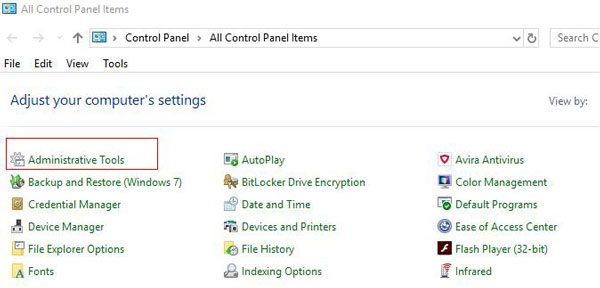
Quindi fai clic su "Servizi" e trova "Apple Mobile Device Service" dove puoi controllare lo stato del Servizio Apple per dispositivi mobili. Se è "In esecuzione", non è necessario modificarlo; Se si desidera non riesci a vedere "In esecuzione" nella colonna Stato, fai clic sull'opzione "Avvia" a sinistra per avviare il servizio.
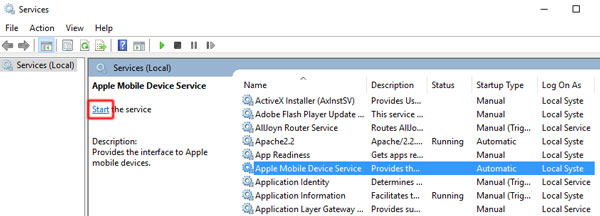
Per avviare il servizio, puoi anche fare doppio clic su "Apple Mobile Device Service" dall'elenco, quindi fare clic sul pulsante "Avvia" in "Stato servizio: Arrestato" come di seguito.
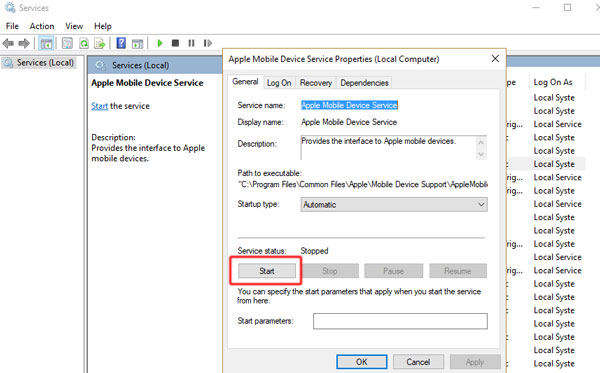
(6) A volte il software antivirus può limitare la funzionalità del programma. Per risolvere il problema, Si prega di modificare le impostazioni dell'antivirus o di disabilitarle quando si utilizza il programma.
Qui si prega di notare che si tratta di disabilitare temporaneamente il software antivirus, ma non disinstallare il software antivirus o altro software sul computer.
Per disabilitare il software antivirus sul computer, fare clic su "Start" > "Pannello di controllo" > "Sistema e sicurezza" > "Centro operativo" > "Protezione antivirus" dove puoi vedere il software antivirus installato sul tuo computer. Quindi disabilitalo se è attivo.
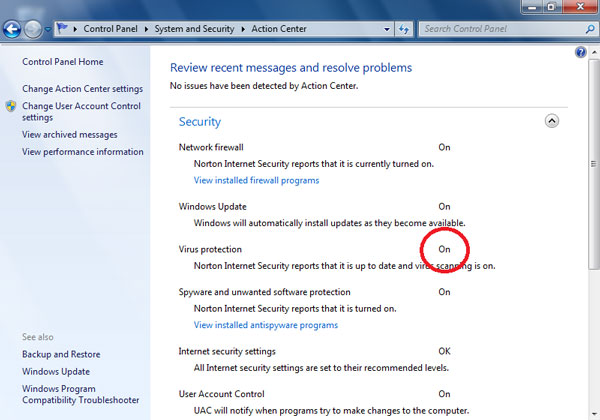
(7) Se hai installato iTunes sul tuo computer, controlla se è l'ultima versione. In caso contrario, scarica e installa l'ultima versione di iTunes (versione a 64 bit di iTunes di Windows o versione a 32 bit di iTunes di Windows) dal sito Web ufficiale di Apple sul tuo computer; oppure aggiorna iTunes all'ultima versione facendo clic su "Aiuto" > "Verifica Aggiornamenti" sull'interfaccia di iTunes.
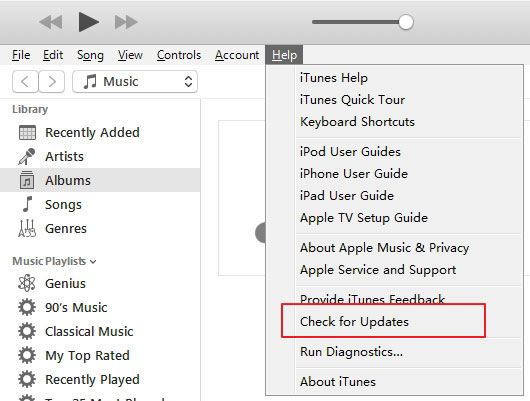
Parte 2. L'ultimo iTunes installato ma non è ancora riuscito a riconoscere iDevice?
Prima di andare oltre, tieni presente che il tuo dispositivo iOS dovrebbe essere rilevabile da iTunes o Apple Music, altrimenti Il programma potrebbe non riuscire a rilevare il dispositivo.
Se l'ultima versione di iTunes è installata ma non è ancora riuscita a riconoscere il tuo iDevice, ciò potrebbe essere dovuto al fatto che Errore di riconoscimento. Per altre soluzioni, consulta il supporto Apple: https://support.apple.com/HT204095.
Parte 3. Contattaci per ulteriore assistenza
Non riesci ancora a connettere il tuo iDevice? Contattaci direttamente per ulteriore assistenza via e-mail: support@coolmuster.com con le seguenti informazioni:
(1) Qual è il modello del tuo dispositivo Apple e la versione iOS?
(2) Qual è la tua versione di iTunes?
(3) Qual è il sistema operativo del tuo computer?
(4) Inviaci alcuni screenshot dei prodotti Coolmuster.
* Suggerimento: per fare uno screenshot su Windows PC, è possibile premere il tasto "Print Screen SysRq" sul tuo tastiera, quindi fare clic su "Start" > "Tutti i programmi" > "Accessori" > "Paint", premi "Ctrl" + "V" per incollare lo screenshot, quindi Salva l'immagine e inviacela a noi.

Per altri problemi relativi all'installazione, alla connessione e all'utilizzo del software, si prega di visitare la pagina relativa per trovare soluzioni:
> Domande frequenti sull'assistente iOS;
> Domande frequenti sul trasferimento mobile.
